

您可以发送邮件以及更改已发送电子邮件的默认文件夹。
在 iCloud.com 上的“邮件”中,点按“编写”按钮。
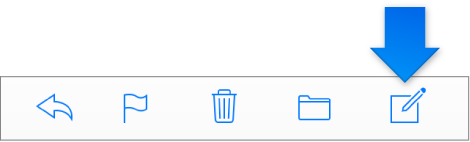
在地址字段中键入一个或多个名称或电子邮件地址。按 Return 键,或在每个名称或地址末尾键入逗号。
在您键入的同时,iCloud 邮件会尝试提供完整地址建议。要使用建议的地址,请按 Return。
如果系统显示了建议地址列表,请点按要使用的地址。
要查看您的所有联系人,请点按地址字段右边的“添加”按钮 ![]() 。
。
要包含“抄送”和“密送”地址字段,请点按“抄送/密送”。
在“主题”字段中,键入电子邮件的主题。
如果您想使用不常用的地址发送邮件,请点按“发件人”,然后在弹出式菜单中选取其他电子邮件地址。
如果您创建了电子邮件别名,或者除了“@icloud.com”外还拥有“@me.com”或“@mac.com”地址,那么您就拥有多个地址。
键入您的邮件内容,然后点按右上角的“发送”。
电子邮件的发送时间会显示在邮件列表或电子邮件标题中(电子邮件顶部的信息)。如果显示的时间不正确,您需要在 iCloud.com 上的“设置”中更改时区。请参阅更改 iCloud.com 上的语言或时区。
在 iCloud.com 上的“邮件”中,点按边栏中的“操作”弹出式菜单 ![]() ,然后选取“偏好设置”。
,然后选取“偏好设置”。
如果您没有看到边栏,请参阅在 iCloud.com 上的“邮件”中显示或隐藏边栏。
在“通用”面板的“邮箱”部分中,选择“将已发送邮件存储至”,然后点按相邻的弹出式菜单并选取一个新文件夹。
点按“完成”。
【注】如果发送带有大附件的电子邮件,一旦它超过了电子邮件服务设置的大小限制,该电子邮件可能会被收件人的电子邮件服务退回。您可以尝试将邮件内容分成多封电子邮件发送,或者使用压缩软件(如 Mac 上的“压缩”功能),尽可能减小附件的大小。